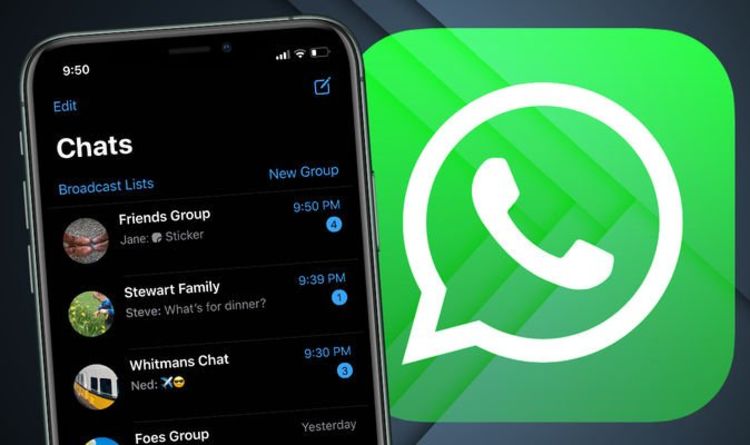Spilltekno – Spilltekno – Cara agar WhatsApp terlihat offline meski sedang online sering dicari oleh pengguna yang ingin beristirahat dari aplikasi pesan instan tersebut, terutama saat cuti atau liburan.
Hal ini dilakukan karena mereka ingin terbebas dari gangguan, baik urusan pekerjaan maupun hal lainnya, meskipun tetap menggunakan WhatsApp selama masa libur.
Namun, menghapus atau mencopot aplikasi WhatsApp sering dianggap kurang praktis karena berbagai alasan, seperti kekhawatiran kehilangan riwayat chat penting.
Pada dasarnya, WhatsApp tidak menyediakan fitur khusus untuk membuat akun terlihat tidak aktif atau offline.
Namun, ada beberapa trik yang bisa Anda coba untuk membuat WhatsApp terlihat tidak aktif meski sebenarnya masih digunakan secara online. Berikut ini beberapa langkah yang dapat Anda lakukan.
Trik Agar WhatsApp Terlihat Offline
1. Hapus Foto Profil untuk Sementara
Langkah pertama adalah dengan menghapus foto profil sehingga akun WhatsApp Anda terlihat kosong. Ini memberikan kesan bahwa Anda sedang tidak aktif. Berikut cara melakukannya:
- Masuk ke menu Pengaturan dan klik foto profil di bagian atas.
- Buka foto profil yang sedang terpasang.
- Pilih opsi “Hapus Foto”.
Setelah foto profil dihapus, WhatsApp akan menampilkan profil Anda tanpa gambar, sehingga terlihat lebih anonim.
2. Batasi Visibilitas Foto Profil
Jika Anda tidak ingin menghapus foto profil, Anda bisa membatasi siapa saja yang dapat melihatnya. Orang yang tidak diizinkan melihat foto profil Anda akan melihat gambar kosong, seolah-olah Anda sedang tidak aktif. Berikut cara melakukannya:
- Buka menu Pengaturan di WhatsApp.
- Pilih opsi “Privasi”.
- Klik “Foto Profil” di pengaturan privasi.
- Atur visibilitas foto profil sesuai keinginan, misalnya hanya menampilkan ke beberapa orang tertentu saja.
Dengan langkah ini, Anda tetap bisa menjaga privasi tanpa perlu menghapus foto profil.
3. Nonaktifkan Fitur “Last Seen”
Mematikan fitur Last Seen berguna untuk menyembunyikan informasi kapan terakhir kali Anda membuka WhatsApp. Dengan begitu, pengguna lain tidak akan mengetahui waktu terakhir Anda aktif. Berikut langkah-langkah untuk menonaktifkan fitur Last Seen:
- Buka aplikasi WhatsApp.
- Klik ikon tiga titik di pojok kanan atas.
- Pilih “Settings”.
- Masuk ke menu “Accounts”.
- Pilih “Privacy”.
- Pada bagian “Who can see my personal info”, klik “Last Seen”.
- Pilih “Nobody” untuk menonaktifkan Last Seen bagi seluruh kontak Anda.
Dengan pengaturan ini, informasi tentang kapan terakhir kali Anda aktif tidak akan terlihat oleh orang lain. Namun, perlu diingat bahwa Anda juga tidak akan bisa melihat Last Seen dari kontak pengguna lain.
4. Nonaktifkan Centang Biru
Centang biru di WhatsApp menunjukkan bahwa pesan yang dikirim telah dibaca. Dengan menonaktifkan fitur ini, orang lain tidak akan mengetahui apakah pesan mereka sudah Anda baca atau belum. Hal ini membantu akun WhatsApp Anda terlihat lebih pasif atau tidak aktif. Berikut langkah-langkahnya:
- Buka aplikasi WhatsApp.
- Klik ikon tiga titik di pojok kanan atas.
- Pilih “Settings”.
- Masuk ke menu “Accounts”.
- Pilih “Privacy”.
- Geser toggle “Read Receipts” ke posisi mati (sebelah kiri) untuk menonaktifkan centang biru.
Perlu diketahui, saat fitur centang biru dinonaktifkan, Anda juga tidak dapat melihat tanda centang biru pada pesan yang Anda kirim. Artinya, Anda tidak akan tahu apakah pesan Anda telah dibaca oleh orang lain.
5. Batasi Visibilitas Status WA
Untuk terlihat offline selama cuti, sebaiknya hindari membuat status di WhatsApp. Namun, jika Anda tetap ingin berbagi status, Anda dapat menyembunyikannya dari beberapa pengguna tertentu. Dengan begitu, Anda tetap menjaga privasi tanpa terlihat aktif. Berikut cara melakukannya:
- Buka tab “Status” di WhatsApp.
- Klik ikon tiga titik di pojok kanan atas, lalu pilih “Settings”.
- Pilih opsi “Only share with…”.
- Pilih kontak tertentu yang diizinkan untuk melihat status Anda.
Dengan membatasi siapa saja yang dapat melihat status, Anda bisa tetap aktif di WhatsApp tanpa terkesan selalu tersedia untuk semua orang.
6. Matikan Background Data
Bagi pengguna Android, Anda bisa mematikan background data pada aplikasi WhatsApp agar tidak terhubung dengan internet saat tidak digunakan. Dengan cara ini, Anda tetap bisa menjalankan aktivitas online lainnya, seperti bermain game, membuka media sosial lain, atau streaming, tanpa terganggu notifikasi WhatsApp. Berikut langkah-langkahnya:
- Buka menu “Settings” di ponsel Android Anda.
- Pilih “Apps”.
- Klik “Manage Apps”.
- Cari dan pilih aplikasi “WhatsApp”.
- Masuk ke opsi “Data Usage”.
- Geser toggle “Background Data” ke posisi mati (sebelah kiri).
Perlu diingat, langkah ini dilakukan pada perangkat Redmi Note 10S. Tampilan dan pengaturan pada perangkat Android lain mungkin sedikit berbeda, tetapi konsepnya tetap serupa.
7. Tulis Bio “Offline” di WhatsApp
Selain menghapus foto profil, Anda juga bisa menambahkan keterangan di bio WhatsApp bahwa Anda sedang “Offline.” Cara ini memberikan pesan kepada pengguna lain bahwa Anda tidak aktif sementara waktu, meskipun sebenarnya masih menggunakan aplikasi. Berikut langkah-langkah untuk mengubah bio WhatsApp:
- Klik ikon tiga titik di pojok kanan atas.
- Pilih “Settings”.
- Klik “Profil”.
- Pilih opsi “About” dan tuliskan kata “Offline” atau keterangan serupa.
Dengan menambahkan keterangan ini, orang lain akan memahami bahwa Anda sedang tidak ingin diganggu untuk sementara waktu. Itulah beberapa cara untuk membuat WhatsApp terlihat tidak aktif meskipun Anda tetap online. Selamat mencoba! Spilltekno
Simak update artikel pilihan lainnya dari kami di Google News dan Saluran Whatsapp Channel Spilltekno